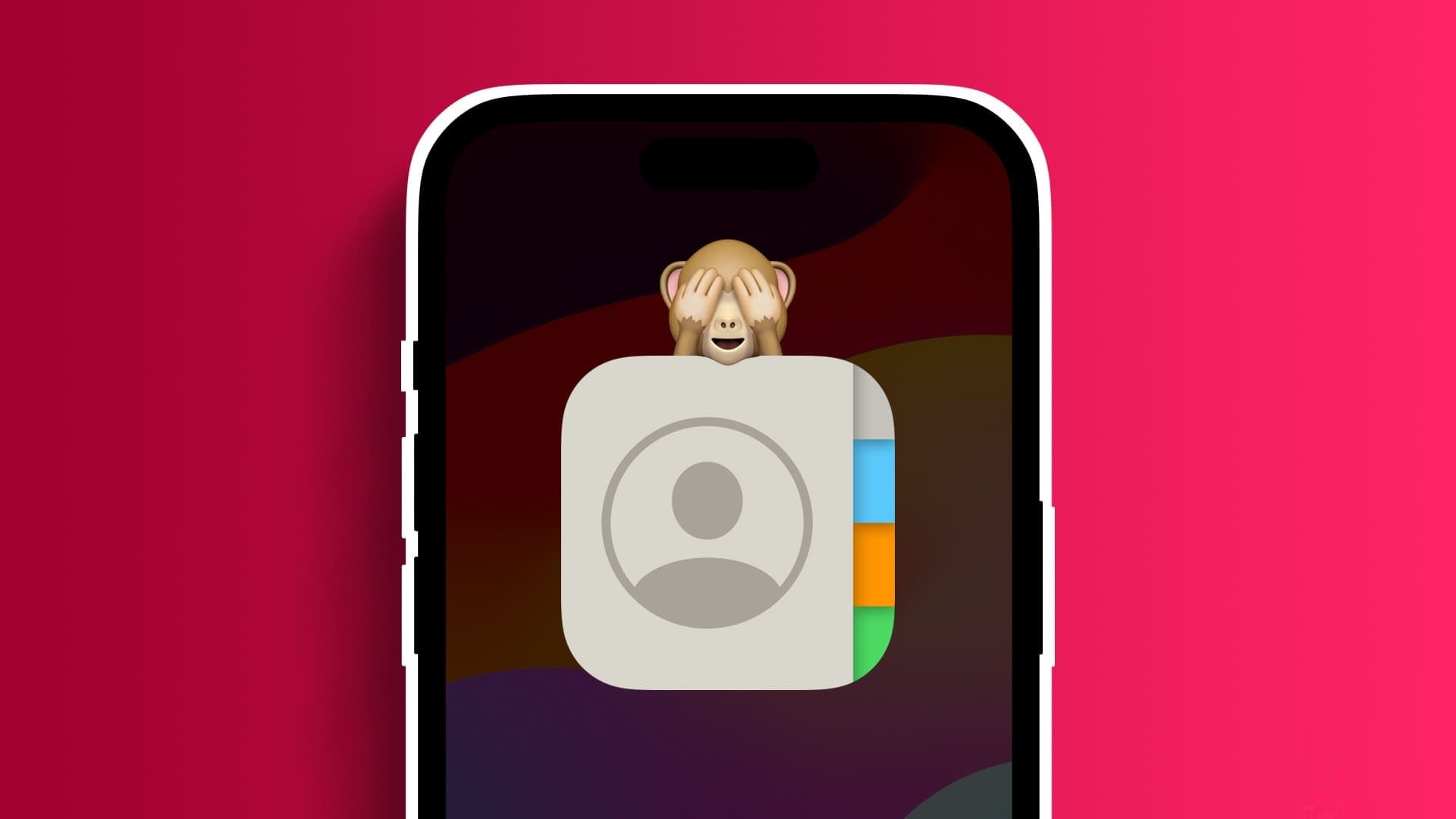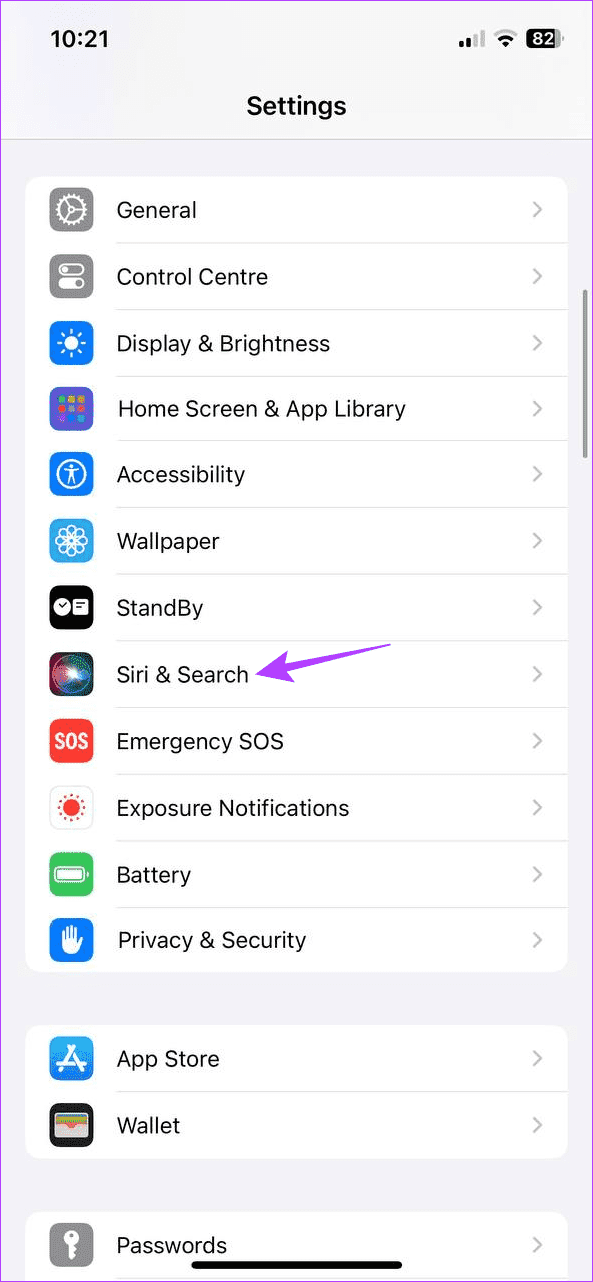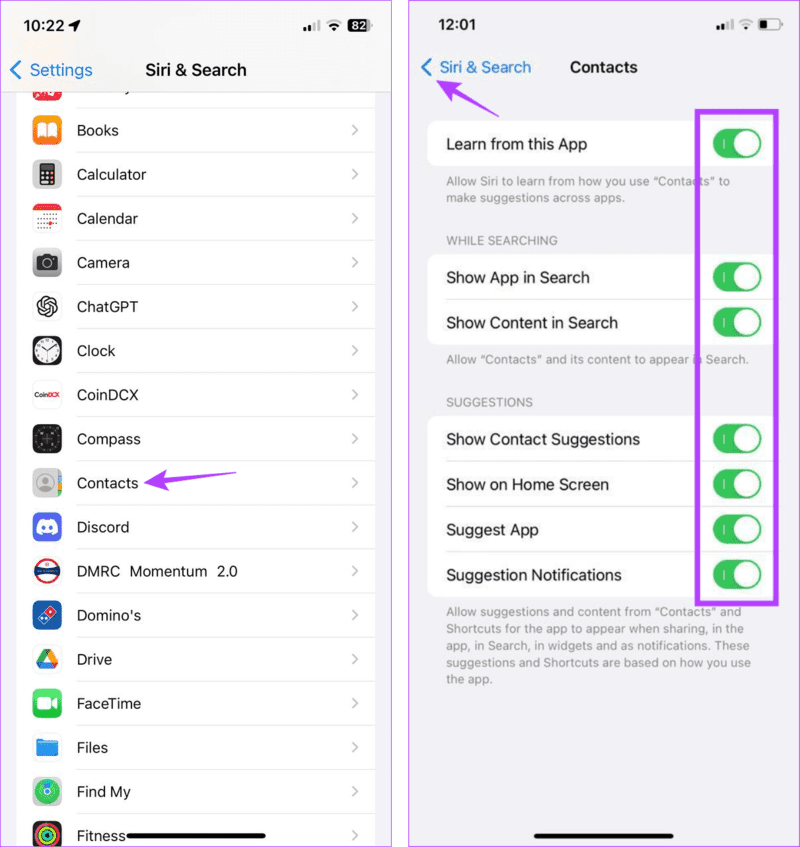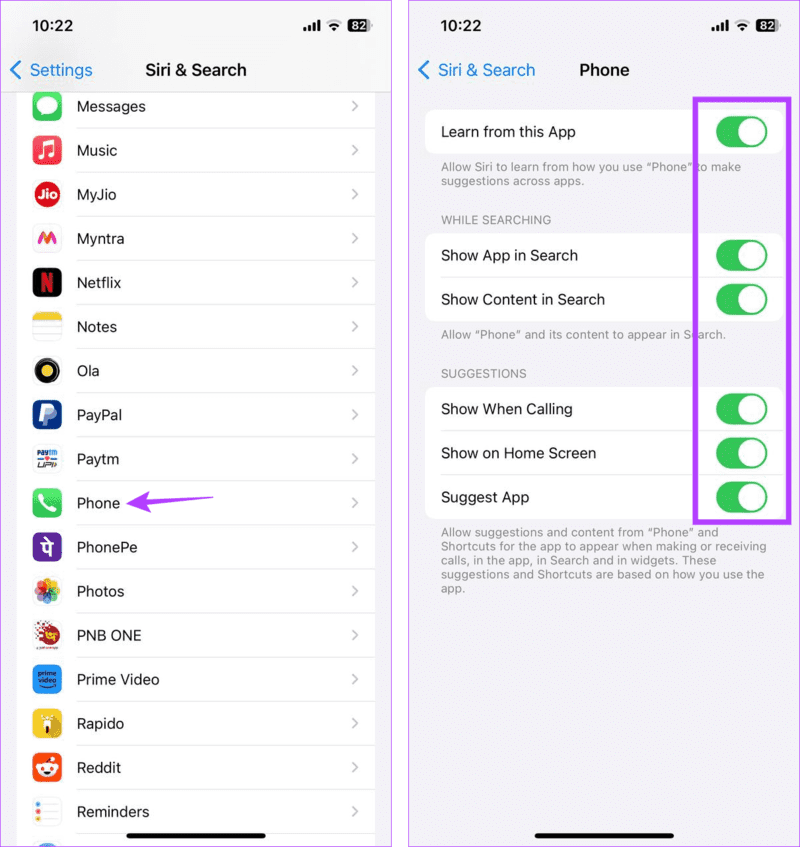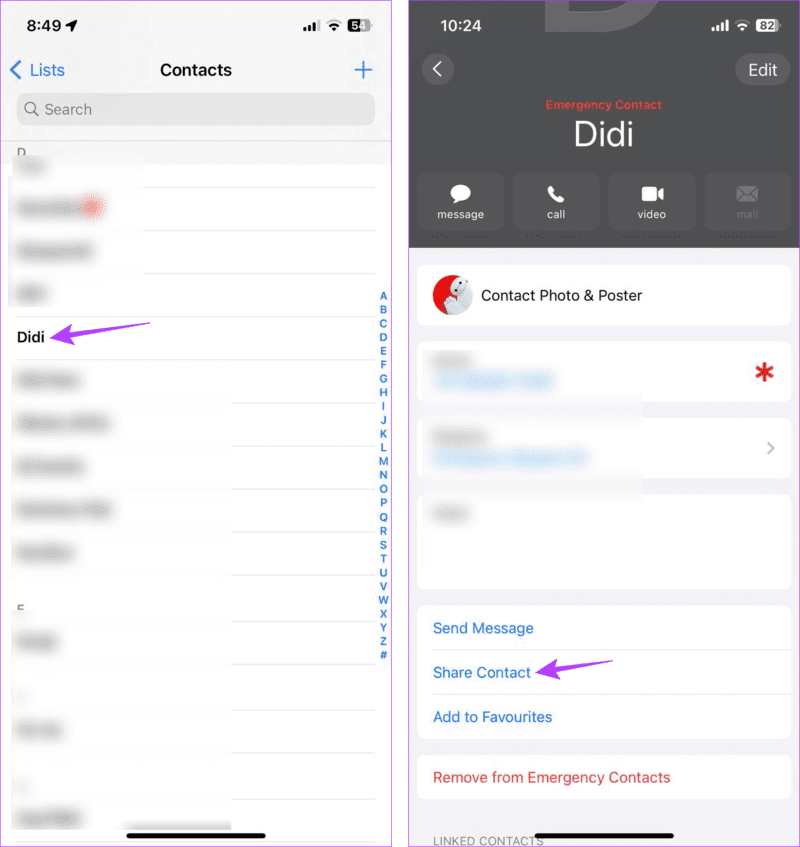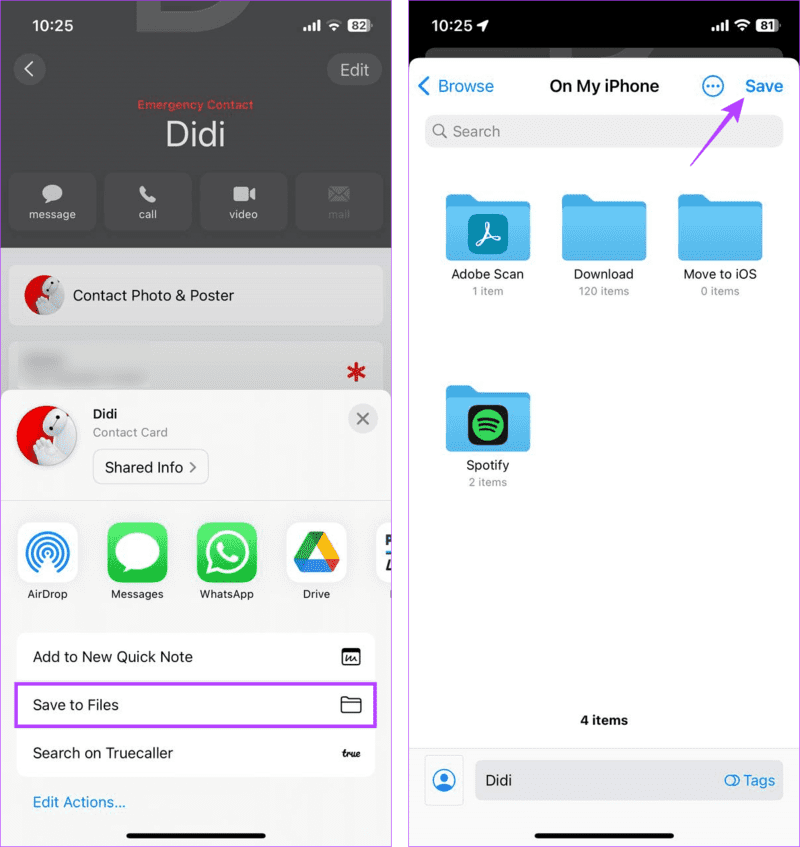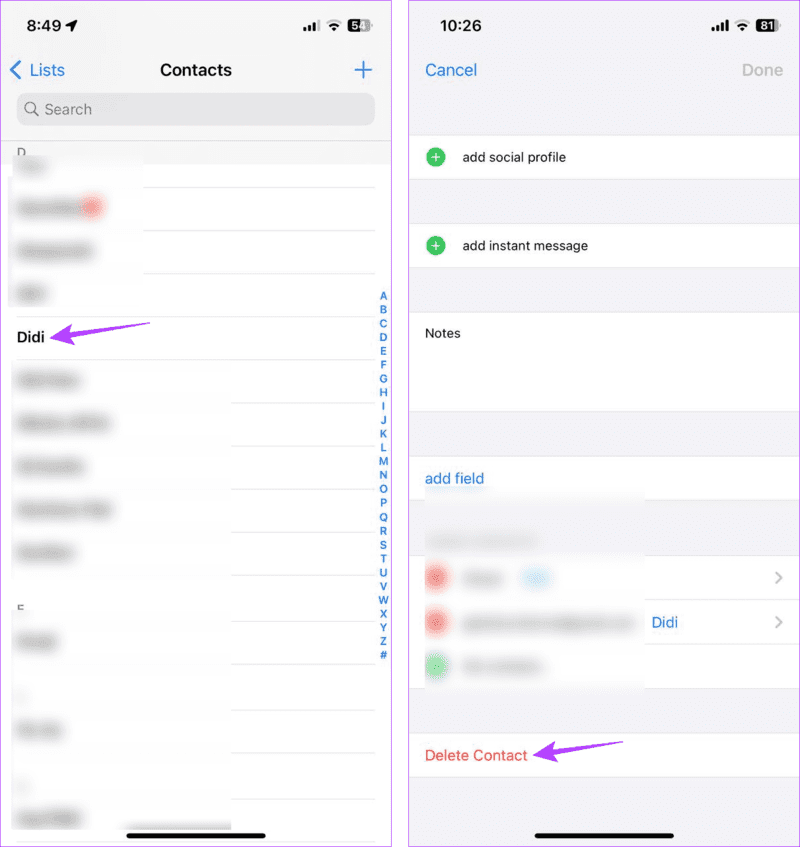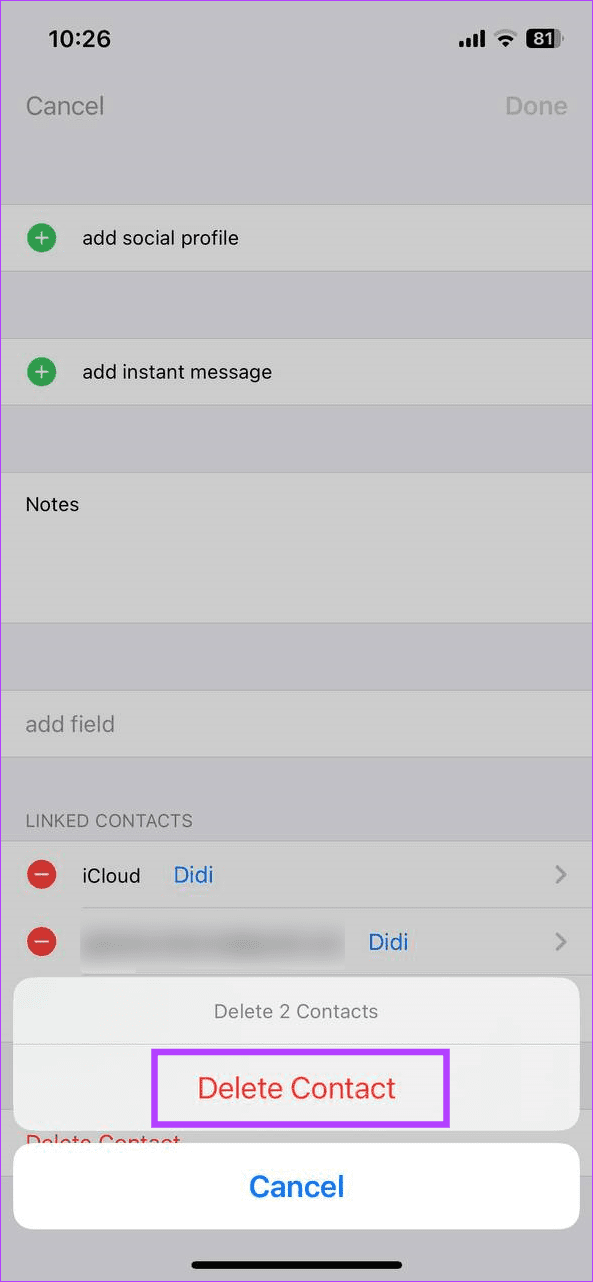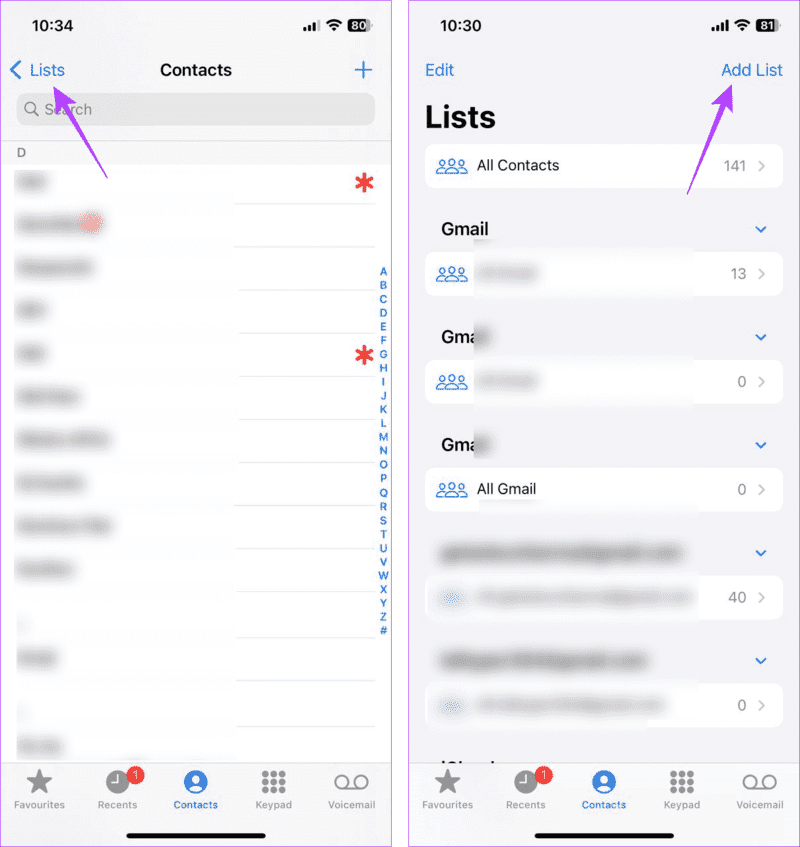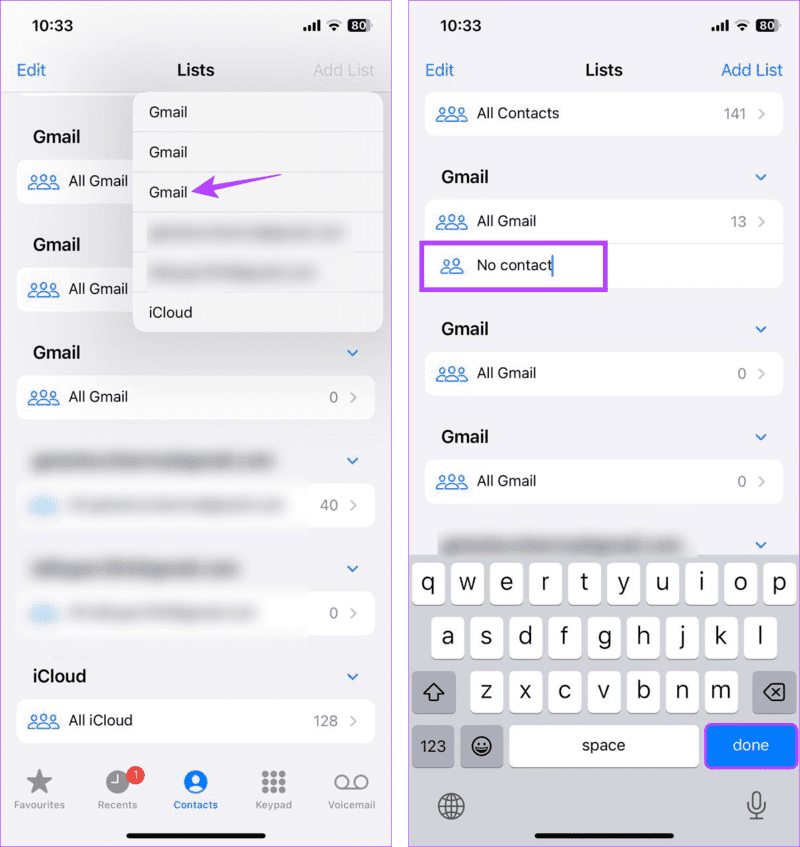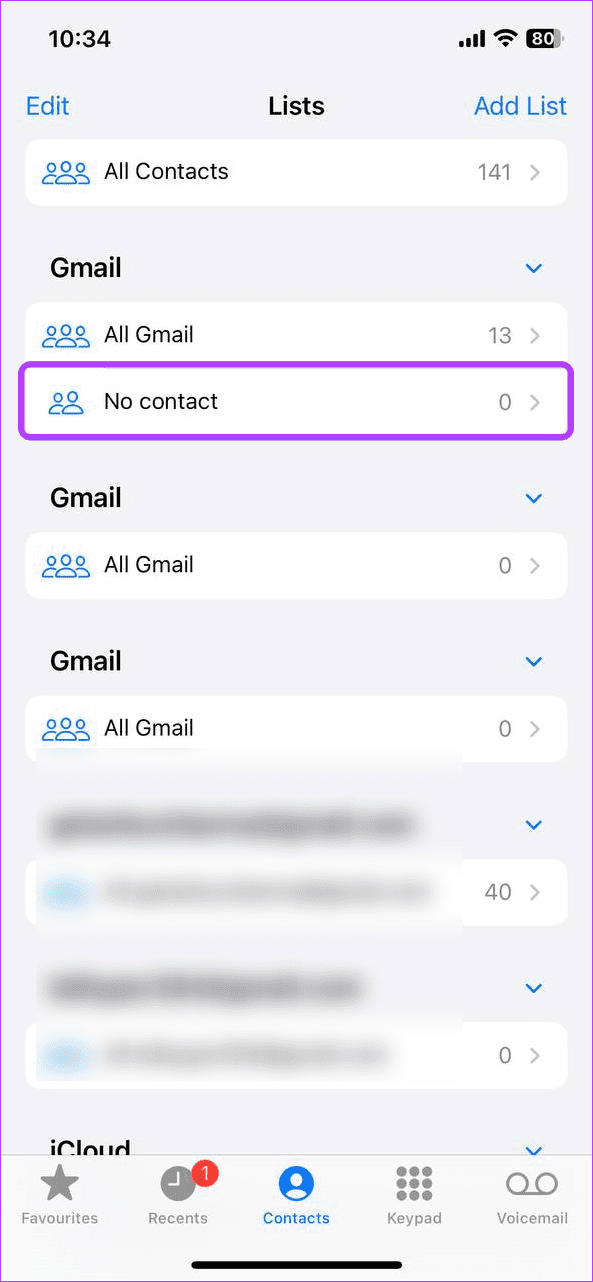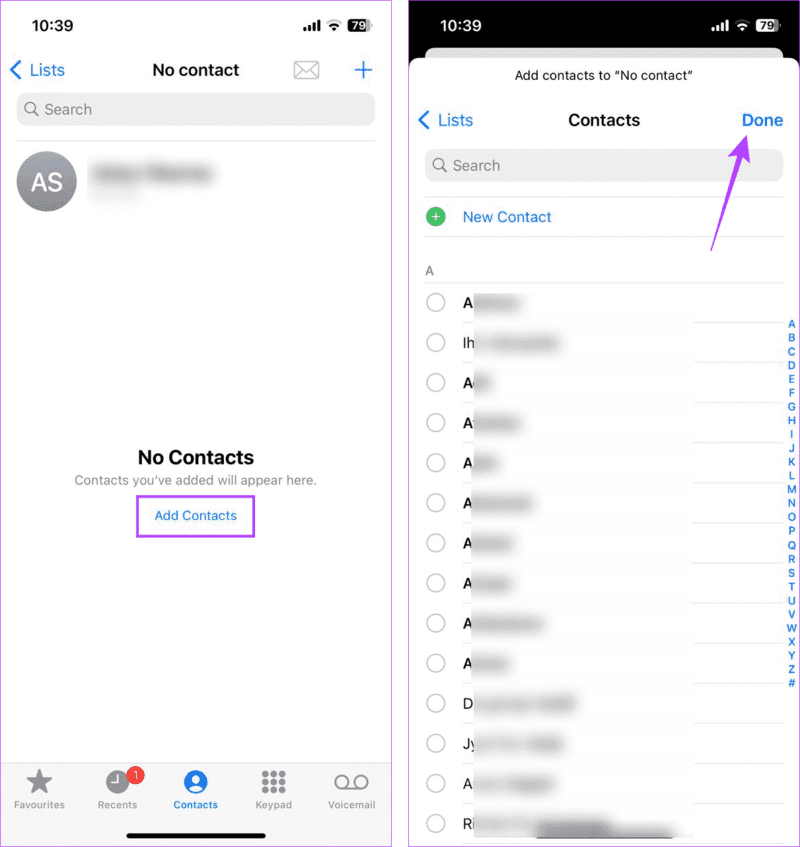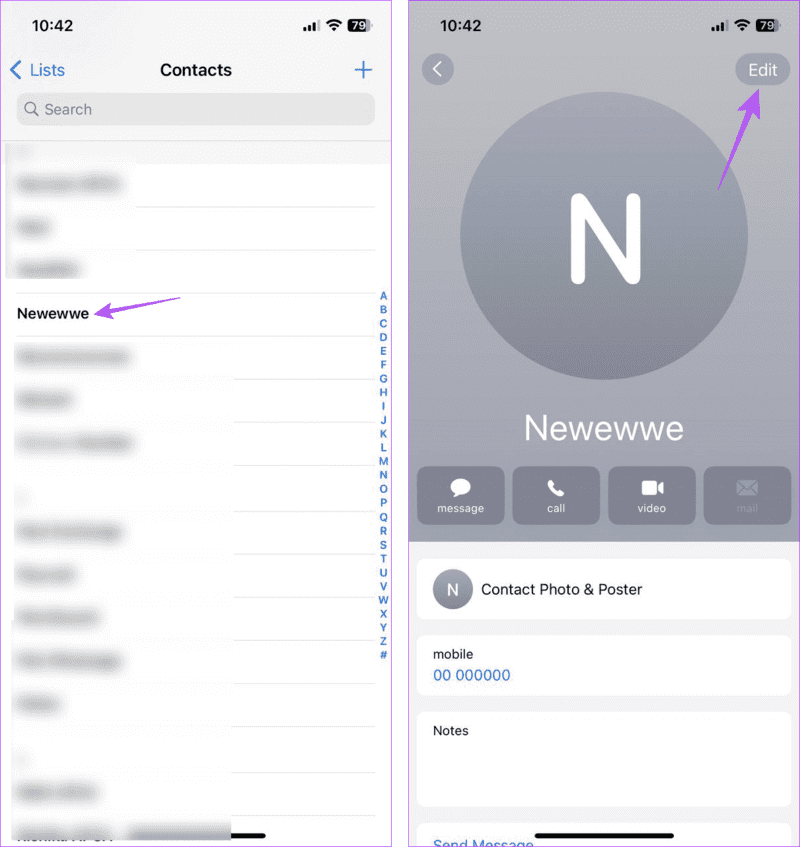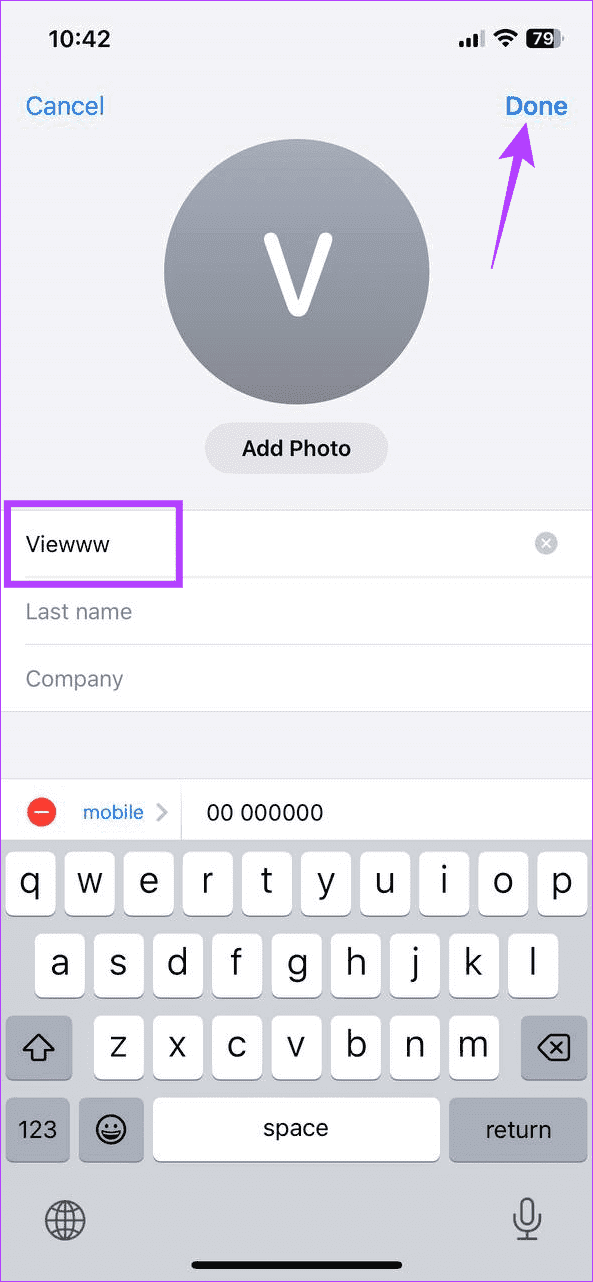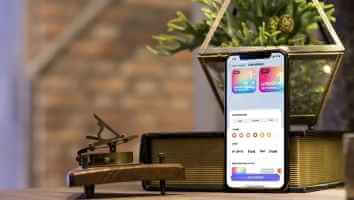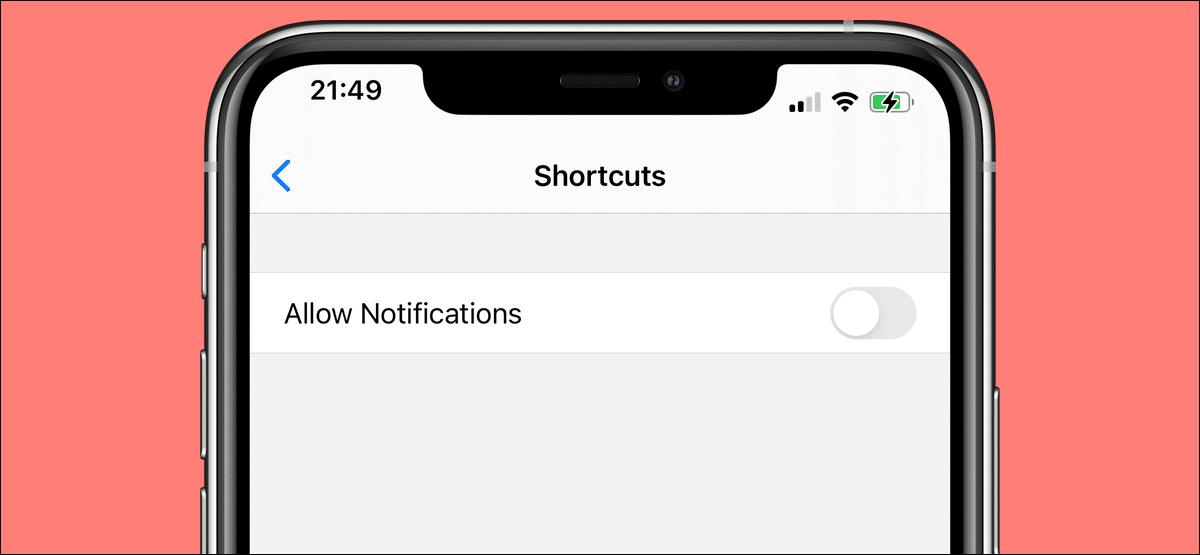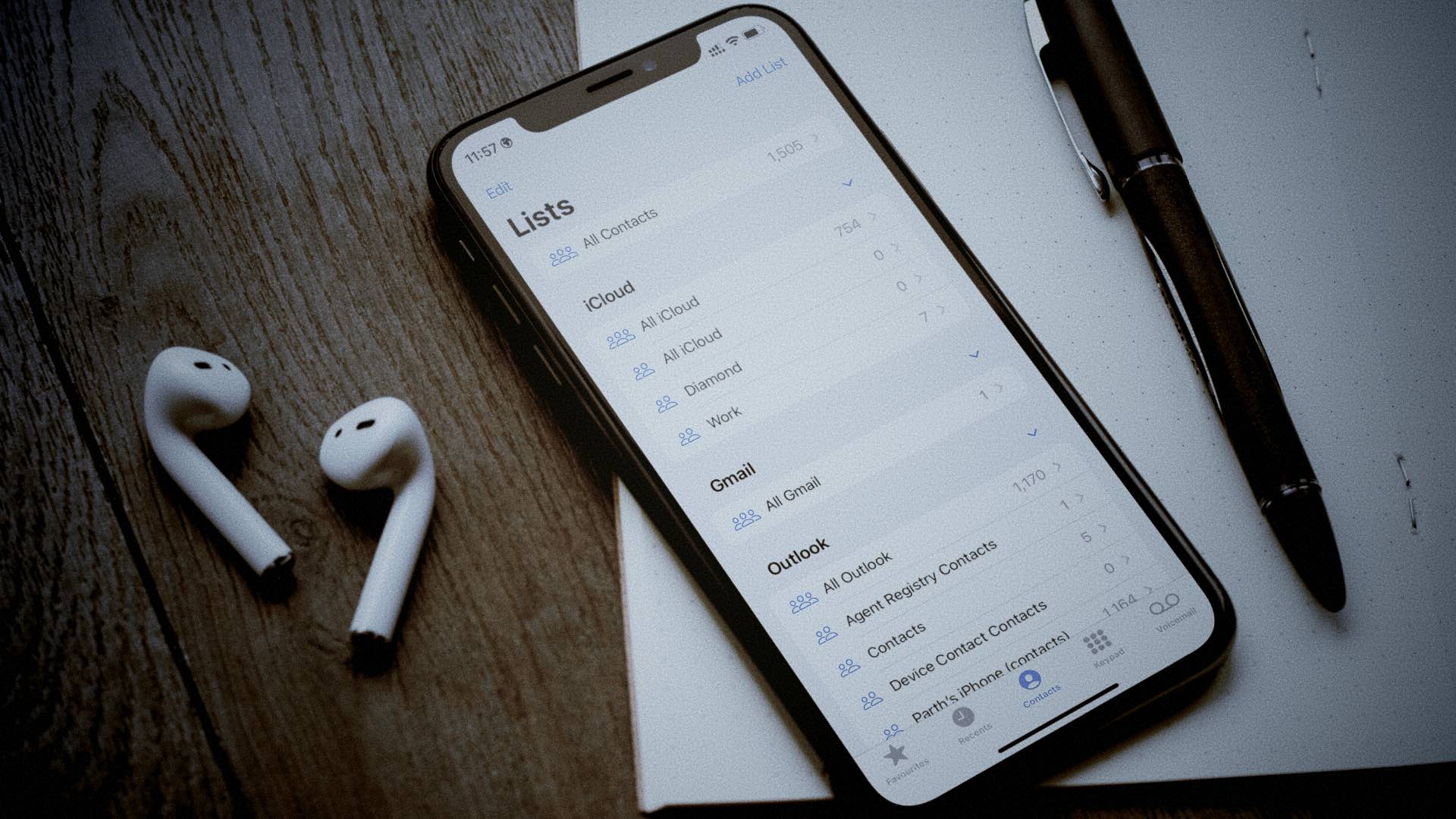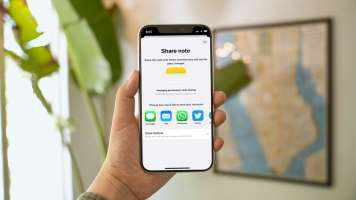نظرًا لأن الهواتف المحمولة أصبحت هي القاعدة، فإن حفظ جميع أنواع جهات الاتصال على هاتفك ليس أمرًا غير شائع. ومع ذلك، قد تكون بعض هذه الاتصالات أكثر أهمية من غيرها. في هذه الحالة، فكر في إخفاء جهات الاتصال هذه على جهاز iPhone الخاص بك.
لسوء الحظ، لا توجد طريقة مباشرة لإخفاء جهات الاتصال على جهاز iPhone الخاص بك. ومع ذلك، يمكنك استخدام طرق غير مباشرة لحفظ جهات الاتصال بشكل منفصل أو إخفائها على جهاز iPhone الخاص بك باستخدام تطبيقات أخرى. لمزيد من التفاصيل، إليك نظرة خطوة بخطوة.
1. عدم حفظ جهة الاتصال
أسهل طريقة لإخفاء جهات الاتصال الفردية على جهاز iPhone الخاص بك هي عدم حفظها. يمكنك بدلاً من ذلك كتابة معلومات الاتصال فعليًا على الورق أو تذكرها. وبعد ذلك، عند الحاجة، قم بإدخال الرقم يدويًا قبل إجراء المكالمة. بمجرد الانتهاء من المكالمة، يمكنك حذف سجل المكالمات من جهاز iPhone الخاص بك. سيؤدي هذا إلى إزالة الرقم من جهاز iPhone الخاص بك.
2. إخفاء جهات الاتصال من سيري والبحث
باستخدام Siri، يمكنك البحث عن أشياء مثل جهات الاتصال عن طريق الأوامر الصوتية. وعلى الرغم من أن هذا مفيد بشكل خاص، إلا أن نتائج البحث يمكن أن تتضمن جهات اتصال قد ترغب في إخفاءها. في هذه الحالة، استبعد اقتراحات جهات الاتصال من Siri & Search. سيسمح لك هذا باستخدام Siri دون القلق بشأن ظهور جهات اتصال محددة. اتبع الخطوات التالية للقيام بذلك.
الخطوة 1: افتح تطبيق الإعدادات واضغط على “Siri & Search”.
الخطوة 2: قم بالتمرير لأسفل وانقر على جهات الاتصال.
إلى الخطوة 3: ثم قم بإيقاف تشغيل جميع مفاتيح التبديل في هذه الصفحة. بمجرد الانتهاء، اضغط على أيقونة الظهر.
الخطوة 4: ثم اضغط على الهاتف.
الخطوة 5: مرة أخرى، قم بإيقاف تشغيل جميع مفاتيح التبديل.
سيضمن هذا عدم وصول Siri إلى جهات الاتصال الخاصة بك على جهاز iPhone الخاص بك، مما يساعدك على إخفاءها من نتائج البحث.
3. عن طريق حفظه على جهازك بشكل منفصل
إذا كنت تريد إخفاء رقم هاتف ولكنك لا تزال تريده على جهازك، فقم بتصديره إلى مجلد الملفات وحذفه من تطبيق جهات الاتصال. سيضمن هذا بقاء الرقم على جهاز iPhone الخاص بك ولكنه مخفي عن الجميع. وبعد ذلك، عند الحاجة، يمكنك الوصول إلى ملف جهة الاتصال لمعرفة رقم الهاتف. إليك كيفية القيام بذلك.
الخطوة 1: افتح تطبيق جهات الاتصال واضغط على جهة الاتصال ذات الصلة.
الخطوة 2: قم بالتمرير لأسفل وانقر على مشاركة جهة الاتصال.
إلى الخطوة 3: من الخيارات، اضغط على “حفظ في الملفات”.
الخطوة 4: الآن، حدد الملف الذي ترغب في حفظ بطاقة جهة الاتصال فيه. ثم اضغط على حفظ.
سيؤدي هذا إلى حفظ بطاقة جهة الاتصال على جهازك. بمجرد الانتهاء من ذلك، تابع حذف جهة الاتصال من جهاز iPhone الخاص بك. هيريس كيفية القيام بذلك.
الخطوة 5: في تطبيق جهات الاتصال، افتح جهة الاتصال مرة أخرى. ثم قم بالتمرير للأسفل واضغط على حذف جهة الاتصال.
إلى الخطوة 6: اضغط مرة أخرى على حذف جهة الاتصال للتأكيد.
سيؤدي هذا إلى إزالة جهة الاتصال من جهاز iPhone الخاص بك، وبالتالي إخفائها عن الآخرين. إذا كنت تريد إخفاء جهة اتصال أخرى، فاتبع الخطوات المذكورة أعلاه لتصديرها كبطاقة جهة اتصال ثم قم بحذف جهة الاتصال من جهاز iPhone الخاص بك.
4. استخدام تطبيق الملاحظات
هناك طريقة أخرى لإخفاء جهات الاتصال الحديثة على iPhone وهي حفظها في تطبيق Notes. هنا، اكتب معلومات الاتصال يدويًا في ملاحظة جديدة. ثم قم بقفل المذكرة. لذلك، عندما يفتح شخص ما تطبيق Notes، يجب عليه إلغاء قفل الملاحظة باستخدام كلمة المرور المحددة لرؤية معلومات الاتصال. بهذه الطريقة، يمكنك حفظ جهات اتصال متعددة بشكل سري على جهاز iPhone الخاص بك.
5. إضافة جهات الاتصال إلى القائمة
على جهاز iPhone الخاص بك، يمكنك إنشاء قوائم جهات اتصال لفصل جهات الاتصال الخاصة بك. ومع ذلك، يمكن أن يساعد هذا أيضًا في إخفاء جهات الاتصال الخاصة بك. كل ما عليك فعله هو إنشاء قائمة جديدة وإضافة جهات الاتصال التي ترغب في أن تكون مرئية لها. وبعد ذلك، بمجرد تحديد القائمة، ستكون جهات الاتصال التي تريد إظهارها فقط مرئية. يعد هذا مفيدًا إذا كنت تريد إخفاء جهات الاتصال بشكل مجمّع. هيريس كيفية القيام بذلك.
الخطوة 1: افتح تطبيق جهات الاتصال واضغط على القوائم في الزاوية العلوية اليسرى.
الخطوة 2: الآن، اضغط على إضافة قائمة.
إلى الخطوة 3: حدد الحساب لإنشاء القائمة. سوف نختار Gmail.
الخطوة 4: أضف اسمًا جديدًا للقائمة واضغط على تم.
الخطوة 5: الآن، اضغط على القائمة التي تم إنشاؤها حديثًا.
إلى الخطوة 6: هنا، اضغط على إضافة جهات الاتصال.
الخطوة 7: من هذه الصفحة، حدد جهات الاتصال التي ترغب في إضافتها إلى هذه القائمة. ثم اضغط على تم.
بمجرد الانتهاء من ذلك، سيعرض جهاز iPhone الخاص بك فقط جهات الاتصال المضافة حاليًا إلى القائمة التي تم إنشاؤها حديثًا، مع إخفاء جميع جهات الاتصال الأخرى غير المضمنة.
نصيحة: يمكنك أيضًا إخفاء جهات الاتصال الخاصة بك عن طريق إنشاء مجموعة جهات اتصال في Gmail. ثم قم بحذف جهات الاتصال ذات الصلة من جهاز iPhone الخاص بك.
6. إضافة لقب
إذا كنت ترغب في إخفاء جهة اتصال ولكنك لا تزال ترغب في إتاحتها في تطبيق جهات الاتصال، فأضف لقبًا بدلاً من ذلك. سيؤدي هذا إلى إخفاء جهة الاتصال على مرأى من الجميع، مما يجعلها غير مرئية للجميع باستثناءك. فكر في إضافة لقب تعرفه لضمان سهولة العثور على جهة الاتصال. هيريس كيفية القيام بذلك.
الخطوة 1: افتح تطبيق جهات الاتصال واضغط على جهة الاتصال ذات الصلة.
الخطوة 2: في الزاوية العلوية اليمنى، اضغط على تحرير.
إلى الخطوة 3: هنا، قم بتغيير اسم جهة الاتصال إلى اللقب ذي الصلة.
الخطوة 4: بمجرد إجراء التغييرات، اضغط على تم.
سيؤدي هذا إلى تغيير اسم جهة الاتصال إلى اللقب المحدد. وبالتالي إخفاء جهة الاتصال، حتى تلك التي لا تحتوي على أرقام. يمكنك تكرار هذه الخطوات لإضافة لقب لأي جهة اتصال أخرى تريد إخفاءها على جهاز iPhone الخاص بك.
7. استخدام تطبيقات الطرف الثالث
تسمح لك بعض تطبيقات الطرف الثالث بإخفاء رقم هاتف على جهاز iPhone الخاص بك مباشرة من تطبيق جهات الاتصال. ومع ذلك، للقيام بذلك، سيحتاجون إلى الوصول إلى بيانات جهازك ومعلومات الاتصال. وفي هذه الحالة، نوصي باستخدام التطبيق إذا كان موثوقًا به. بخلاف ذلك، استخدم أيًا من الطرق المذكورة أعلاه لإخفاء جهة الاتصال على جهاز iPhone الخاص بك.
وضع التخفي قيد التشغيل
قد يؤدي حذف جهات اتصال iPhone الخاصة بك إلى اختفائها، ولكنه قد يسبب صعوبات عند استخدامها مرة أخرى، خاصة إذا نسيت الرقم. لذا، نأمل أن تساعدك هذه المقالة في إخفاء جهة الاتصال ذات الصلة على جهاز iPhone الخاص بك. يمكنك أيضًا مراجعة مقالتنا لمعرفة المزيد حول إخفاء الرسائل النصية على جهاز iPhone الخاص بك.